【Android文件系统终极指南】:掌握new file()与文件创建的10大技巧
发布时间: 2025-01-09 11:27:22 阅读量: 3 订阅数: 5 


new file()创建不出文件 解决 Android无法创建File问题
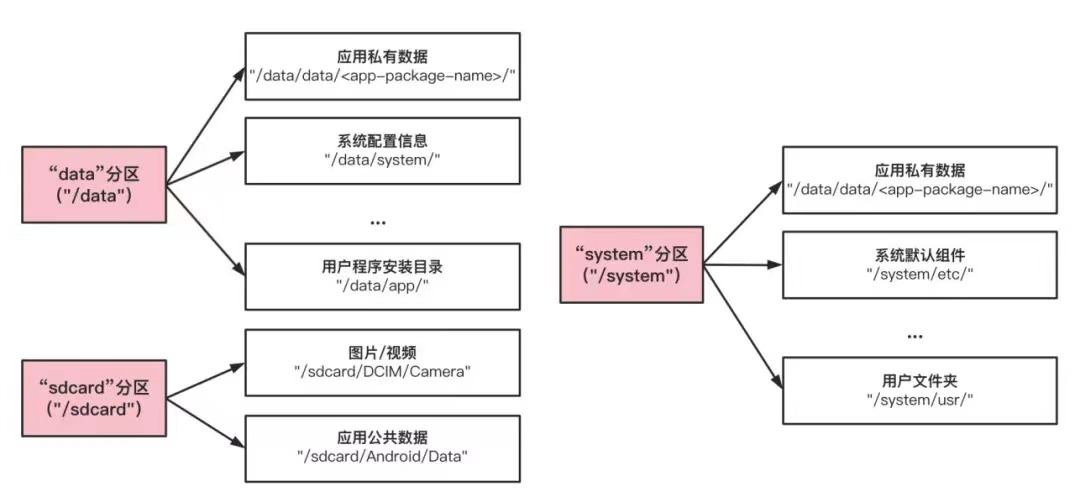
# 摘要
随着移动应用的不断增长,Android文件系统的有效管理和操作显得尤为重要。本文首先介绍了Android文件系统的基础知识和new File()方法的使用技巧。随后,探讨了文件创建的高级技巧,包括文件路径的获取和文件操作的异常处理。文中还介绍了文件系统的高级操作,如文件流管理、权限控制、安全性强化以及文件系统的监控与维护。最后,通过实践案例分析了Android媒体库构建和数据备份与恢复策略,并展望了Android文件系统的未来挑战和发展趋势。
# 关键字
Android文件系统;new File()方法;文件操作技巧;文件流管理;文件权限;文件监控维护
参考资源链接:[Android 10后file()创建文件失败:解决方案与存储沙箱](https://wenku.csdn.net/doc/21ngstv72i?spm=1055.2635.3001.10343)
# 1. Android文件系统的基础知识
在这一章中,我们将开始探索Android文件系统的根基。首先,我们会了解文件系统在Android架构中的位置以及它是如何管理数据存储的。随后,我们将深入探讨文件系统的组成元素,包括文件、目录、存储设备等基本概念。接着,我们将介绍Android为文件系统提供的API接口,这是进行文件操作和管理的基础。为了对后续章节中更高级的操作打下坚实的基础,本章旨在为读者提供足够的背景知识和理解。通过本章的学习,读者将能够构建起对Android文件系统的宏观认识,并为进一步深入学习文件操作做好准备。
# 2. 深入理解new File()方法
## 2.1 new File()的基本用法
### 2.1.1 创建文件实例的语法
`new File()`是Java中一个非常基本且常用的方法,用于创建表示文件或目录路径名的File实例。创建文件实例的语法非常直接,如下所示:
```java
File file = new File(String pathname);
```
或者可以使用两个参数创建一个File实例,分别表示目录和文件名:
```java
File file = new File(File dir, String name);
```
**参数解释**:
- `pathname`:一个字符串表示路径。这个路径可以是绝对路径也可以是相对于当前工作目录的相对路径。
- `dir`:表示文件所在目录的File实例。
- `name`:文件名或目录名。
创建File实例后,Java虚拟机会根据提供的路径信息返回一个File对象,即使指定的文件或目录在文件系统中还不存在。这个对象可以用于执行各种文件操作,如创建、删除和读写。
### 2.1.2 new File()的文件路径解析
当使用`new File()`构造函数时,提供的路径字符串可以有多种格式。理解这些格式对于正确使用File类至关重要。
- **绝对路径**:从文件系统的根目录开始的完整路径。
```java
File file = new File("/home/user/documents/example.txt");
```
- **相对路径**:相对于当前工作目录的路径。
```java
File file = new File("documents/example.txt");
```
- **用户目录的相对路径**:相对路径是相对于用户的主目录。
```java
File file = new File("~/documents/example.txt");
```
- **父目录的相对路径**:使用`..`来表示上一级目录,`.`表示当前目录。
```java
File file = new File("../documents/example.txt");
```
操作系统依赖性是使用File类时需要注意的一个重要方面。路径分隔符(例如,Unix和Linux系统中的`/`和Windows系统中的`\`)由系统默认提供,但是在编写跨平台的应用程序时,应使用`File.separator`来确保兼容性。
## 2.2 new File()的高级特性
### 2.2.1 文件属性的获取与设置
File类提供了多种方法来获取和设置文件属性。以下是一些常用的方法:
- `boolean canRead()`:判断文件是否可读。
- `boolean canWrite()`:判断文件是否可写。
- `boolean exists()`:判断文件是否存在。
- `boolean isDirectory()`:判断是否是目录。
- `boolean isFile()`:判断是否是文件。
- `long lastModified()`:获取文件最后修改时间。
- `long length()`:获取文件的长度。
- `boolean mkdir()`:创建目录。
- `boolean mkdirs()`:创建多级目录。
这些方法提供了丰富的信息,可以用来检查文件的状态,或在执行文件操作之前进行安全检查。例如,在尝试读取或写入文件之前检查它是否存在和可读。
### 2.2.2 目录的创建与遍历
File类还支持目录的创建和遍历。目录创建的一个典型示例代码如下:
```java
File dir = new File("newDir");
if (dir.mkdir()) {
System.out.println("Directory created");
} else {
System.out.println("Directory creation failed");
}
```
遍历目录内容,可以使用`list()`方法和`listFiles()`方法,分别返回文件名数组和File数组:
```java
File currentDir = new File(".");
String[] fileNames = currentDir.list();
File[] files = currentDir.listFiles();
```
遍历目录时,往往需要递归地处理多级目录结构,这涉及到更复杂的递归算法。
## 2.3 new File()与文件操作
### 2.3.1 文件的创建和写入
使用`new File()`创建文件对象之后,可以通过`FileOutputStream`或`FileWriter`等类来创建和写入文件。以下是使用`FileOutputStream`的一个例子:
```java
File file = new File("example.txt");
FileOutputStream fos = new FileOutputStream(file, true); // 以追加模式打开
```
然后,可以使用`write()`方法来写入数据:
```java
String str = "Hello World!";
byte[] strToBytes = str.getBytes();
fos.write(strToBytes);
fos.close();
```
请注意,当使用`FileOutputStream`写入数据时,应该在操作完成后关闭流,或者使用try-with-resources语句来自动管理资源。
### 2.3.2 文件的读取和删除
读取文件需要使用`FileInputStream`或`FileReader`。例如,以下代码段展示如何读取上面创建的`example.txt`文件:
```java
File file = new File("example.txt");
FileInputStream fis = new FileInputStream(file);
```
读取字节数据:
```java
int content;
while ((content = fis.read()) != -1) {
// 处理读取的数据
}
fis.close();
```
删除文件使用`File`对象的`delete()`方法:
```java
boolean isDeleted = file.delete();
```
`delete()`方法返回一个布尔值,指示文件是否成功被删除。
以上部分详细介绍了`new File()`方法的基本用法、高级特性以及与文件操作的结合使用。这一章节内容覆盖了从基础到进阶,逐步深入并提供操作示例,帮助读者全面理解这一重要类库的使用。接下来,我们将深入探讨Android文件操作的十大技巧,进一步提升文件操作的能力。
# 3. 掌握文件创建的10大技巧
## 3.1 利用Context获取文件存储路径
在Android开发中,获取文件存储路径是进行文件操作的前提。Context类提供了一系列方法来帮助开发者获取内部存储和外部存储的路径。
### 3.1.1 getFilesDir()与getCacheDir()
`getFilesDir()` 方法返回当前应用的私有文件目录,这个目录对于其他应用来说是不可见的,用于存放应用的私有文件。而 `getCacheDir()` 方法则返回应用的缓存目录,存放临时文件。通常情况下,应当优先考虑使用缓存目录,因为它不会被用户清理,但是系统可能在存储空间不足时清除缓存目录中的文件。
```java
Context context = ...; // 获取当前应用的Context
File filesDir = context.getFilesDir(); // 获取文件存储路径
File cacheDir = context.getCacheDir(); // 获取缓存存储路径
```
### 3.1.2 外部存储的访问和权限处理
`getExternalFilesDir()` 方法可以用来获取外部存储中应用私有的文件目录,通过传入 `null` 参数即可。如果需要访问外部存储中的公共目录,则需要使用 `Environment.getExternalStorageDirectory()` 方法。不过,由于Android 10(API级别29)引入了分区存储,访问外部存储需要相应的存储权限。
```java
// 获取外部存储私有目录
File externalFilesDir = context.getExternalFilesDir(null);
// 获取外部存储根目录
File externalStorageRoot = Environment.getExternalStorageDirectory();
// 注意:从Android 6.0 (API级别23)开始,需要动态请求权限
if (ContextCompat.checkSelfPermission(context, Manifest.permission.WRITE_EXTERNAL_STORAGE) == PackageManager.PERMISSION_GRANTED) {
// 权限已被授予,可以进行文件操作
} else {
// 请求权限
ActivityCompat.requestPermissions(activity, new String[]{Manifest.permission.WRITE_EXTERNAL_STORAGE}, REQUEST_CODE);
}
```
## 3.2 文件操作的异常处理
在进行文件操作时,容易遇到异常情况,因此必须要妥善处理异常。
### 3.2.1 捕获和处理I/O异常
在文件操作中,`IOException` 是最常遇到的异常类型。应当使用 try-catch 块来捕获异常,并给出适当的处理。
```java
try {
// 尝试执行文件操作
FileOutputStream fos = new FileOutputStream(file);
fos.write(data);
fos.close();
} catch (FileNotFoundException e) {
// 文件未找到异常
Log.e("FileException", "File not found", e);
} catch (IOException e) {
// 输入输出异常
Log.e("FileException", "I/O Error", e);
}
```
### 3.2.2 安全地创建和管理文件
在创建文件时,如果文件已经存在,不应覆盖原有文件,而是可以选择重命名或追加内容。确保文件操作不会破坏用户的数据。
```java
File file = new File(context.getFilesDir(), "example.txt");
if (file.exists()) {
// 文件已存在,可以选择追加内容或修改文件名
file.renameTo(new File(file.getParent(), "example_backup.txt"));
} else {
// 文件不存在,可以安全创建
file.createNewFile();
}
```
## 3.3 高效管理文件的技巧
为了高效地管理文件,需要掌握一些技巧,如随机访问和追加写入。
### 3.3.1 文件的随机访问
文件的随机访问允许你跳转到文件中的任何位置进行读写操作。这可以通过使用 `RandomAccessFile` 类实现。
```java
RandomAccessFile raf = new RandomAccessFile(file, "rw");
raf.seek(100); // 移动到文件中第100个字节的位置
raf.write(data); // 在该位置写入数据
raf.close();
```
### 3.3.2 文件的追加写入
在Android开发中,如果需要持续记录日志或数据,使用追加写入模式会非常方便。
```java
FileOutputStream fos = new FileOutputStream(file, true); // 使用true来追加内容
// 写入数据
try {
// 假设data是要写入的数据
fos.write(data.getBytes());
} finally {
fos.close();
}
```
> 注意:在使用 `FileOutputStream` 时,应该始终使用 `close()` 方法来关闭流,或者使用 `try-with-resources` 语句来自动关闭资源,保证不会有资源泄露。
以上就是第三章的主要内容,通过理解Context的文件路径获取方法,异常处理,以及高效文件管理技巧,开发者可以更安全、更高效地在Android平台上进行文件操作。接下来的章节将探索Android文件系统的更高级操作,以及通过案例分析掌握这些技巧的实际应用。
# 4. 文件系统的高级操作
在Android开发中,文件系统的高级操作涉及到文件流的使用、文件权限与安全性的考量以及文件系统的监控与维护。掌握这些高级技术,不仅能够使应用程序更加高效地处理数据,还能提升数据安全性和系统的稳定性。
## 4.1 文件流的使用技巧
文件流是处理文件读写操作的基本工具,在Android中主要表现为InputStream和OutputStream两个基本类。正确地选择和使用文件流,对提升应用程序的性能至关重要。
### 4.1.1 输入输出流的选择与使用
选择合适的输入输出流是文件操作的第一步,这取决于数据的类型和操作的场景。
#### InputStream与OutputStream家族
- `FileInputStream`:用于读取文件。
- `FileOutputStream`:用于写入文件。
- `BufferedInputStream`/`BufferedOutputStream`:带有缓冲机制的流,能够减少磁盘I/O操作的次数。
- `ObjectInputStream`/`ObjectOutputStream`:用于对象序列化和反序列化。
- `ZipInputStream`/`ZipOutputStream`:用于处理压缩和解压缩文件。
#### 使用示例
下面展示了如何使用`FileOutputStream`创建文件,并写入文本数据:
```java
try (FileOutputStream fos = new FileOutputStream("example.txt")) {
String content = "Hello, File System!";
fos.write(content.getBytes());
fos.flush();
} catch (IOException e) {
e.printStackTrace();
}
```
#### 参数说明
- `FileOutputStream(String name)`:构造一个用于写入指定文件的文件输出流。
- `write(byte[] b)`:写入指定数组的字节内容。
- `flush()`:确保所有被缓存的输出流都被写出。
在Android开发中,推荐使用try-with-resources语句来自动关闭资源,避免资源泄露。
### 4.1.2 文件压缩与解压缩技术
随着用户数据量的增大,文件压缩与解压缩技术在移动应用中变得越来越重要。这不仅能够节省存储空间,还能加快网络传输速度。
#### 压缩文件的创建
使用`ZipOutputStream`可以创建ZIP压缩文件:
```java
try (ZipOutputStream zos = new ZipOutputStream(new FileOutputStream("example.zip"))) {
ZipEntry entry = new ZipEntry("file.txt");
zos.putNextEntry(entry);
String content = "Compressed file content";
zos.write(content.getBytes());
zos.closeEntry();
} catch (IOException e) {
e.printStackTrace();
}
```
#### 解压缩文件
解压缩文件可以使用`ZipInputStream`:
```java
try (ZipInputStream zis = new ZipInputStream(new FileInputStream("example.zip"))) {
ZipEntry entry = zis.getNextEntry();
while (entry != null) {
String fileName = entry.getName();
FileOutputStream fos = new FileOutputStream(fileName);
byte[] buffer = new byte[1024];
int len;
while ((len = zis.read(buffer)) > 0) {
fos.write(buffer, 0, len);
}
fos.close();
entry = zis.getNextEntry();
}
} catch (IOException e) {
e.printStackTrace();
}
```
通过上述示例可以看出,文件压缩与解压缩技术在处理大文件和提升应用性能方面发挥着重要作用。熟练掌握这些技术,对于提升Android应用的用户体验至关重要。
## 4.2 文件权限与安全性
在Android平台上,文件权限与安全性是确保应用稳定运行和用户数据安全的重要部分。了解和应用这些知识,可以帮助开发者构建更为安全的应用程序。
### 4.2.1 Android文件权限模型
Android文件权限模型基于Linux的权限系统,并结合了Android自身的特点,为应用文件访问提供了精细的控制。
#### 应用文件权限
Android为每个应用分配了一个独立的用户ID,并将该应用的所有文件都放在一个以该用户ID为所有者的文件系统目录中。默认情况下,其他应用无法访问这个目录。
#### 权限声明
在AndroidManifest.xml中声明权限:
```xml
<uses-permission android:name="android.permission.WRITE_EXTERNAL_STORAGE"/>
```
#### 动态请求权限
从Android 6.0(API级别23)开始,应用需要在运行时请求敏感权限:
```java
if (ContextCompat.checkSelfPermission(thisActivity, Manifest.permission.WRITE_EXTERNAL_STORAGE)
!= PackageManager.PERMISSION_GRANTED) {
ActivityCompat.requestPermissions(thisActivity,
new String[]{Manifest.permission.WRITE_EXTERNAL_STORAGE},
MY_PERMISSIONS_REQUEST_WRITE_EXTERNAL_STORAGE);
}
```
### 4.2.2 加密与解密文件数据
为了保证文件数据的安全,Android提供了多种加密和解密文件数据的方法。
#### 加密文件数据
使用`Cipher`类可以实现文件数据的加密:
```java
Cipher cipher = Cipher.getInstance("AES/CBC/PKCS5Padding");
SecretKey key = getSecretKey();
cipher.init(Cipher.ENCRYPT_MODE, key);
byte[] encrypted = cipher.doFinal(data);
```
#### 解密文件数据
解密过程与加密类似,需要正确的密钥和加密算法:
```java
Cipher cipher = Cipher.getInstance("AES/CBC/PKCS5Padding");
SecretKey key = getSecretKey();
cipher.init(Cipher.DECRYPT_MODE, key);
byte[] decrypted = cipher.doFinal(encrypted);
```
通过使用加密与解密技术,开发者可以保护用户数据,提升应用的安全性。在实际应用中,还需要关注密钥的管理和保护,以及可能遇到的安全漏洞。
## 4.3 文件系统的监控与维护
文件系统的健康状况直接关系到整个设备的运行效率。有效地监控与维护文件系统,可以帮助减少存储空间的浪费,防止文件系统的损坏。
### 4.3.1 文件变化监听技术
在Android中,通过`ContentObserver`类可以监控文件或文件系统的变化。
#### 监听文件变化
创建一个`ContentObserver`子类,并重写`onChange`方法:
```java
class MyContentObserver extends ContentObserver {
public MyContentObserver(Handler handler) {
super(handler);
}
@Override
public void onChange(boolean selfChange) {
super.onChange(selfChange);
// 任何文件变化时执行的代码
}
}
```
然后注册`ContentObserver`:
```java
MyContentObserver observer = new MyContentObserver(new Handler());
getContentResolver().registerContentObserver(
MediaStore.Images.Media.EXTERNAL_CONTENT_URI,
true,
observer);
```
#### 文件变化事件
文件变化事件可以通过观察`MediaStore`内容提供者来获得。例如,监听外部存储图片的变化,以便进行媒体库的更新。
### 4.3.2 文件系统的清理与优化
为了保持Android设备的运行效率,定期清理和优化文件系统是必要的。
#### 清理缓存文件
可以使用`File`类和`delete()`方法来删除不需要的缓存文件:
```java
File cacheDir = getCacheDir();
deleteDir(cacheDir);
```
#### 优化存储空间
使用`StorageManager`可以获取存储空间信息,并根据这些信息来优化存储使用:
```java
StorageManager storageManager = (StorageManager) getSystemService(Context.STORAGE_SERVICE);
for (StorageVolume volume : storageManager.getStorageVolumes()) {
long usableSpace = volume.getUsableSpace();
long totalSpace = volume.getTotalSpace();
// 根据可用空间和总空间进行存储优化
}
```
以上部分展示了如何在Android应用中使用高级文件操作技术来提升性能、保障安全和维护系统的稳定。开发者应当在实践中不断地深入理解和熟练运用这些技术,以确保应用的健壮性和用户的良好体验。
# 5. 文件操作实践案例分析
## 5.1 构建Android媒体库
构建Android媒体库时,涉及到大量文件的管理,包括媒体文件的扫描、索引、预览等。媒体库不仅可以提升用户的媒体浏览体验,也是许多应用存储和管理媒体内容的基础。下面将深入介绍如何构建一个媒体库,包括媒体文件的扫描与索引和媒体文件的预览。
### 5.1.1 媒体文件的扫描与索引
在Android平台上,`MediaStore` API 提供了一个统一的方式来访问设备上存储的媒体文件。通过使用 `MediaStore`,应用可以查询音频、视频和图片等媒体类型,而无需直接访问文件系统。为了构建一个媒体库,首先需要进行媒体文件的扫描和索引,以便能够检索和显示媒体内容。
下面是一个简单的代码示例,说明如何使用 `ContentResolver` 和 `MediaStore` API 来查询所有图片媒体:
```java
// 获取 ContentResolver 实例
ContentResolver resolver = getContentResolver();
// 查询图片
String[] projection = {MediaStore.Images.Media._ID, MediaStore.Images.Media.DISPLAY_NAME};
Cursor cursor = resolver.query(MediaStore.Images.Media.EXTERNAL_CONTENT_URI, projection, null, null, null);
if (cursor != null) {
int idColumn = cursor.getColumnIndexOrThrow(MediaStore.Images.Media._ID);
int nameColumn = cursor.getColumnIndexOrThrow(MediaStore.Images.Media.DISPLAY_NAME);
while (cursor.moveToNext()) {
long id = cursor.getLong(idColumn);
String displayName = cursor.getString(nameColumn);
// 这里可以将文件信息进行索引存储
}
cursor.close();
}
```
**代码逻辑解读分析:**
- 第1行:获取 `ContentResolver` 实例,它是用于访问系统内容提供者(Content Providers)的接口。
- 第3行:指定查询的列,这里只查询媒体文件的ID和显示名称。
- 第5行:执行查询操作,查询所有外部存储上的图片。
- 第7-13行:遍历查询结果集,对每个媒体文件,获取其ID和显示名称,并进行索引处理。
### 5.1.2 图片和视频文件的预览
媒体文件索引完成之后,接下来需要实现媒体文件的预览功能。在Android中,通常可以使用 `RecyclerView` 来展示媒体文件列表,并通过 `ImageView` 或 `VideoView` 来预览媒体内容。
以下是一个简单的示例,展示如何在 `RecyclerView` 中预览图片:
```java
// 假设已经有一个用于显示媒体文件的RecyclerView的适配器
RecyclerView recyclerView = findViewById(R.id.recyclerView);
recyclerView.setAdapter(mediaAdapter);
// 在适配器的内部,当需要绑定图片数据时
@Override
public void onBindViewHolder(RecyclerView.ViewHolder holder, int position) {
MediaItem mediaItem = mediaList.get(position);
if (mediaItem.getType() == MediaType.IMAGE) {
ImageView imageView = (ImageView) holder.itemView.findViewById(R.id.imageView);
// 使用Glide加载图片
Glide.with(holder.itemView.getContext())
.load(mediaItem.getUri())
.into(imageView);
} else if (mediaItem.getType() == MediaType.VIDEO) {
// 视频文件的处理逻辑
}
}
```
**代码逻辑解读分析:**
- 第3行:获取 `RecyclerView` 的实例并设置适配器。
- 第5-15行:定义 `onBindViewHolder` 方法,它负责根据位置绑定视图数据。
- 第7-12行:当媒体项是图片类型时,通过 `Glide` 库来异步加载图片到 `ImageView` 中。
构建媒体库是一个涉及文件扫描、索引和预览的复杂过程,它涉及到 Android 系统提供的API和UI组件的使用。在实现过程中,开发者需要考虑应用的性能和用户体验,确保媒体内容可以快速准确地被检索和显示。此外,媒体库的构建还需要考虑权限管理、安全性以及与系统媒体库的兼容性等因素。
## 5.2 应用程序数据备份与恢复
应用程序数据的备份与恢复是保证用户数据安全的重要环节。在数据丢失或设备更换的情况下,能否及时准确地恢复用户数据,直接影响到用户体验。以下是实现数据备份与恢复功能的一些策略和技术。
### 5.2.1 数据备份的策略与实现
数据备份策略的选择应基于应用的数据特点及用户的使用习惯。对于大多数应用,备份可大致分为以下两种策略:
- **全量备份**:将用户的所有数据全部备份到云端或本地存储。这种方法简单直接,适合数据量不是特别大的应用,例如笔记应用、待办事项应用等。
- **增量备份**:只备份自上次备份以来发生变化的数据。这种方法可以减少备份所需的时间和空间,适合数据量较大,且用户经常修改数据的应用。
以下是使用Android备份服务进行数据备份的一个基本示例:
```java
// 注册备份服务监听器
BackupAgentHelper backupAgent = new BackupAgentHelper() {
@Override
public void onBackup(BackupDataOutput data, BackupOptions options) {
// 备份应用数据逻辑
// 将数据写入BackupDataOutput
}
};
// 在AndroidManifest.xml中声明这个备份代理
<service android:name=".YourBackupAgent"
android:exported="false"
android:label="@string/backup_service_label"
android:permission="android.permission.BIND_BACKUP_AGENT">
<intent-filter>
<action android:name="android备份备份与恢复的策略与实现备份备份与恢复的策略与实现"/>
</intent-filter>
</service>
```
**代码逻辑解读分析:**
- 第1-9行:通过继承 `BackupAgentHelper` 类并重写 `onBackup` 方法来自定义备份逻辑。
- 第11-23行:在 `AndroidManifest.xml` 中声明备份服务。
### 5.2.2 安全的数据恢复流程
数据恢复是备份过程的逆过程,需要从备份文件中提取数据并还原到应用中。与备份类似,数据恢复也需要考虑数据的安全性和完整性。
以下是进行数据恢复操作的一个基本示例:
```java
// 注册备份服务监听器
BackupAgentHelper backupAgent = new BackupAgentHelper() {
@Override
public void onRestore(BackupDataInput data, int appVersionCode,
long_features = 0, int size, Bundle newState) {
// 数据恢复逻辑
// 从BackupDataInput读取数据并恢复到应用中
}
};
```
**代码逻辑解读分析:**
- 第1-9行:通过继承 `BackupAgentHelper` 类并重写 `onRestore` 方法来自定义数据恢复逻辑。
在实现数据备份和恢复时,开发者应当重视数据的安全性,尤其是涉及用户隐私的信息。应当对敏感数据进行加密,并确保在备份和恢复过程中,数据的安全性不被泄露。
此外,为了提升用户体验,恢复数据的操作应当尽可能快捷和简便。开发者可以考虑在应用的设置中提供一个简单的界面供用户进行数据备份和恢复操作,以降低操作复杂性。
构建一个有效和安全的数据备份与恢复系统对于任何依赖数据存储的应用来说都是一项核心功能。通过这些策略和技术的实施,开发者能够更好地保护用户数据,提升应用的可靠性和用户满意度。
通过上述内容的介绍,可以看出文件操作实践案例分析不仅涉及到Android平台上的具体技术实现,还包括对备份与恢复策略的深入探讨。在实际应用中,这些技术和策略需要根据具体情况进行调整和优化,以满足不同应用的需求和用户的期望。
# 6. 深入Android文件系统的未来展望
在软件开发的快速迭代中,技术的演进对文件系统提出了新的要求,使其在安全性和性能上都面临新的挑战。Android作为一个广泛使用的操作系统,其文件系统的未来发展同样引起了许多开发者的关注。
## 文件系统的演进与趋势
Android文件系统的演进反映在对新文件系统的支持以及对现有文件系统的安全性与性能优化上。
### 新型文件系统的支持
随着存储技术的发展,新型的文件系统如F2FS(Flash-Friendly File System)正逐渐引入Android平台,以更好地支持大容量、快速响应的存储设备。
### 文件系统的安全性与性能优化
在安全性方面,文件系统的加密技术得到了进一步加强,Android的Full Disk Encryption(FDE)功能确保了设备在丢失或被盗时数据的保护。性能方面,随着硬件的进步和优化算法的应用,文件系统的I/O吞吐量和响应时间都有了显著提升。
## Android开发中的文件系统挑战
Android开发面临一系列文件系统相关的挑战,其中兼容性和跨平台文件共享方案备受关注。
### 兼容性问题的处理
随着Android版本的不断更新,新版本中引入的文件系统特性与旧版本的兼容性问题成为开发者必须面对的挑战。开发者需谨慎考虑不同版本的兼容性问题,并采取相应的适配措施。
### 高效的跨平台文件共享方案
在多设备联动的场景下,如何高效实现跨平台文件共享成为另一个重要课题。这要求开发人员在设计应用时,就要考虑到不同设备间的文件同步和共享机制,确保用户体验的一致性。
### 示例代码展示
以下是一个示例代码,演示了如何在不同Android版本之间进行文件操作,以处理兼容性问题:
```java
try {
File file = new File(path);
if (Build.VERSION.SDK_INT >= Build.VERSION_CODES.O) {
// API 26及以上版本使用File.createTempFile方法
file = File.createTempFile("prefix", "suffix", context.getCacheDir());
} else {
// 旧版本直接创建文件
if (!file.exists()) {
file.createNewFile();
}
}
// 继续文件操作...
} catch (IOException e) {
// 异常处理
e.printStackTrace();
}
```
在上述代码中,我们创建了一个临时文件,根据Android的版本选择了不同的方法。这种方式能够有效地帮助开发者处理不同版本间的兼容性问题。
随着技术的不断进步,Android文件系统将持续演化以满足开发者和用户的需求。未来的文件系统将不仅仅关注数据的安全和高效存取,还会更加注重智能设备之间的无缝连接和数据共享。开发者需要紧跟技术潮流,不断优化和创新,以应对未来可能遇到的更多挑战。
0
0





